
1. Link tải xuống trực tiếp
LINK TẢI GG DRIVE: LINK TẢI 1 ![]()
LINK TẢI GG DRIVE: LINK TẢI 2![]()
LINK TẢI GG DRIVE: LINK DỰ PHÒNG ![]()
Bạn muốn đổi mật khẩu cho WiFi nhà mình để tăng tính bảo mật. Mời bạn đọc bài viết sau đây. PCguide sẽ mách bạn cách đổi pass WiFi VNPT trên điện thoại, máy tính nhanh nhất!
Việc đổi pass WiFi VNPT dưới đây có thể thực hiện trên cả điện thoại và máy tính. Hướng dẫn sau đây thực hiện trên laptop Dell, các dòng điện thoại và máy tính còn lại đều thực hiện tương tự.
Nếu gặp khó khăn trong việc đổi pass WiFi VNPT và không đăng nhập được, bạn có thể liên hệ với Tổng đài hỗ trợ kỹ thuật VNPT: 18001166.
Bước 1: Truy cập modem WiFi VNPT
Đầu tiên, bạn cần truy cập vào trang web quản lý Wi-Fi của nhà mạng VNPT và nhập địa chỉ 192.168.1.1 (Địa chỉ IP này thường được liệt kê ở dưới cùng của modem). Giao diện đăng nhập sau đó xuất hiện trong cửa sổ.
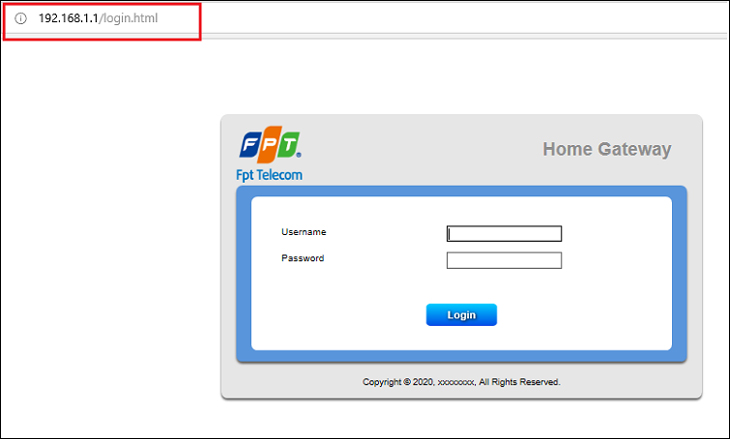
Bước 2: Nhập tên người dùng và mật khẩu
Trước tiên, bạn cần tìm tên người dùng và mật khẩu bằng cách lật ngược modem Wi-Fi. Tên đăng nhập và mật khẩu do VNPT cung cấp trong quá trình cài đặt và đưa vào bên dưới modem.
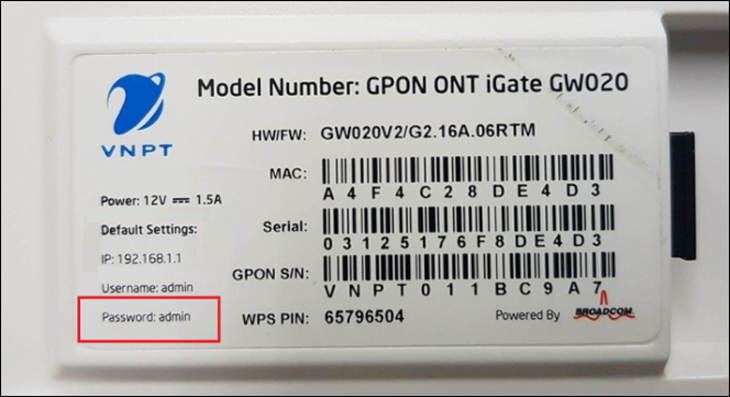
Tên người dùng: admin
Mật khẩu: admin
Tiếp theo, nhập tên người dùng và mật khẩu vừa nhận được dưới modem để đăng nhập vào trang quản lý thiết bị.
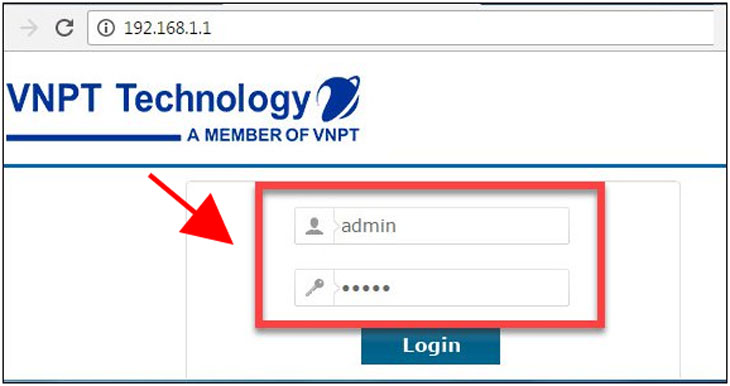
Bước 3: Thay đổi tên và mật khẩu WLAN
Khi bạn đã đăng nhập thành công vào trang quản lý thiết bị. Bạn tiến hành chọn hàng Thiết lạp mạng lưới > chọn Không dây > tiếp tục bấm vào bài viết Sự an toàn.
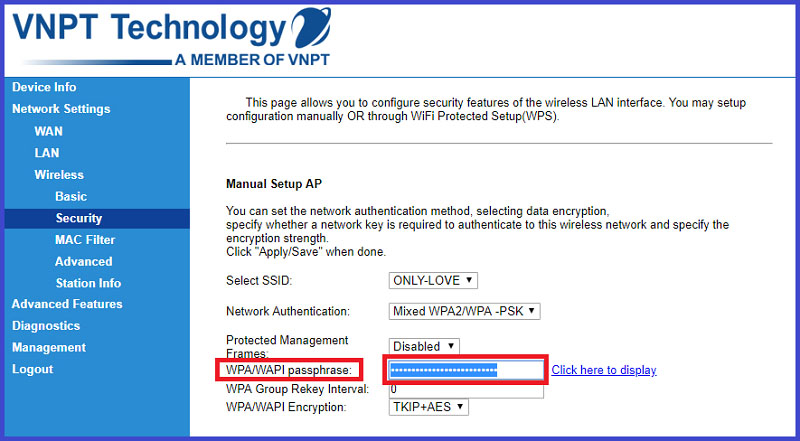
Bước 4: Lưu mật khẩu WiFi mới
Sau khi thay đổi thông tin trong trường SSID, nhấn Áp dụng / Lưu để hoàn tất quá trình đổi tên và mật khẩu WiFi VNPT nhà bạn.
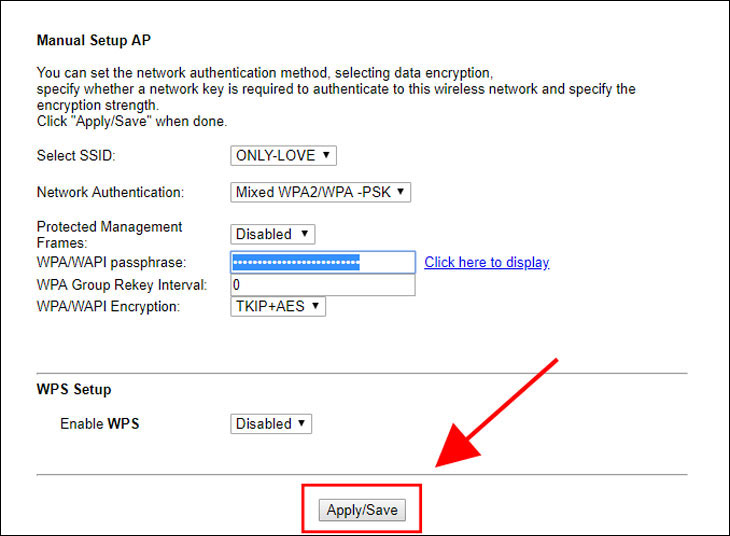
- Bạn nên đổi mật khẩu WiFi VNPT thường xuyên để đảm bảo tính bảo mật cao của dịch vụ tại nhà và tránh trường hợp bị lộ mật khẩu dẫn đến kết nối kém nhé!
- Khi đặt lại mật khẩu cho modem mạng VNPT, bạn phải sử dụng mật khẩu mới có ít nhất 1 ký tự thường, 1 ký tự viết hoa, 1 ký tự số, 1 ký tự đặc biệt và độ dài tối thiểu của mật khẩu mới là 8 ký tự. Nếu bạn đặt mật khẩu mới không đúng quy định của VNPT thì bạn sẽ không thể đổi mật khẩu mới cho modem. Ví dụ: Cafephuong @ 2019
- Để không quên mật khẩu đăng nhập sau khi đổi, bạn nên ghi ra giấy hoặc ứng dụng ghi chú trên điện thoại để ghi chú lại mật khẩu đã đổi nhé!
- Sau khi bạn đổi mật khẩu mới thành công, giao diện quản lý thiết bị sẽ hiển thị thông báo bạn đã đổi mật khẩu thành công. Sau đó nhấn “Trở lại”để quay lại và thoát ra. Và hãy nhớ khởi động lại modem của bạn và đăng nhập bằng mật khẩu mới!
- Nếu ai đó yêu cầu mật khẩu WiFi, hãy mượn điện thoại của họ rồi nhập mật khẩu của bạn để tránh việc đọc hết mật khẩu để người dùng có thể truy cập, chia sẻ với nhiều người khác, đồng thời cải thiện kết nối internet ở nhà chậm, gây khó chịu không cần thiết!
- Cách thay đổi mật khẩu WiFi trên điện thoại và máy tính mới nhất 2021
- Ẩn tên wifi để lấy “Để sử dụng chùa” dừng lại rất dễ dàng
- 10 mẹo để tăng tốc độ mạng WiFi trên bộ định tuyến rất hiệu quả
Bài viết trên PCguide đã hướng dẫn cách đổi tên mạng Wi-Fi VNPT trên điện thoại, máy tính nhanh nhất. Hi vọng bài viết trên sẽ giúp bạn đổi mật khẩu wifi mạng VNPT của mình. Nếu có bất kỳ thắc mắc nào, hãy comment bên dưới để chúng tôi giải đáp nhé!
Tôi là PCGUIDE-chuyên gia trong lĩnh vực công nghệ máy tính. Các bài viết được tổng hợp và đánh giá bởi các chuyên gia nhiều năm kinh nghiệm, tuy nhiên chúng chỉ có giá trị tham khảo. Chúc Các Bạn Thành Công!
